練習 1: 自動累積作成を使用した EZ Tolerance Analysis
この練習では、累積の作成、レポートの生成、およびレポートの保存を行う方法について学習します。ここをクリックして、ベアリングシャフトアセンブリをダウンロードします。任意のディレクトリにこのフォルダを解凍します。
ワークフロー
1. デフォルトの公差とデフォルトの解析を設定します。
2. 自動的に累積を作成します。
3. 形体を追加します。
4. レポートを生成して保存します。
デフォルト公差とデフォルト解析の設定
1. > の順にクリックします。「オプション」(Options) ダイアログボックスが開きます。
2. 「インチ」(inches) で、直線寸法公差を 0.01 に設定します。
3. 「解析タイプ」(Analysis Type) フィールドで、「ワーストケース」(Worst Case) をクリックします。
4. 「OK」をクリックします。
累積の作成
この累積のために、CLIP2 部品と BEARING 部品の間のクリアランスを解析します。
累積の作成: 累積寸法の定義
1. > の順にクリックします。「新規累積」(New Stackup) ダイアログボックスが開きます。
2. CLIP2 に最も近い BEARING の平面サーフェスを選択します。
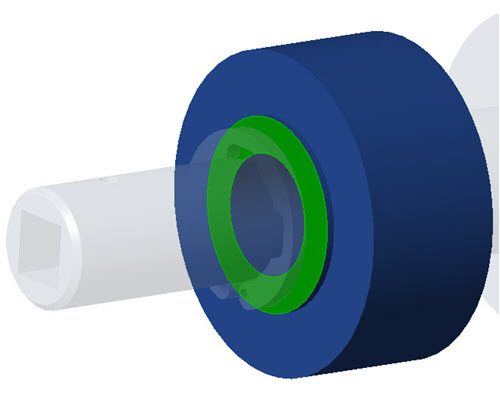
3. BEARING に最も近い CLIP2 の平面サーフェスを選択します。
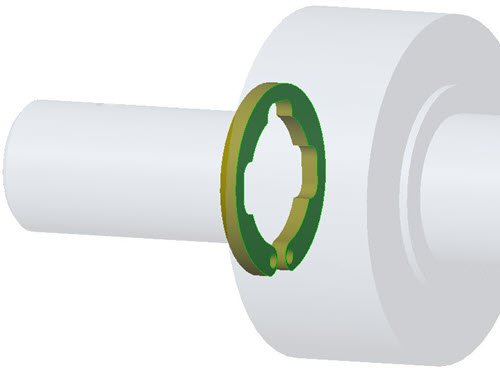
4. ASM_RIGHT データム平面を選択します。
5. グラフィックウィンドウ内でクリックして、累積寸法アノテーションを配置します。「新規の累積」(New Stackup) ダイアログボックスに「アセンブリ」(Assembly) 領域が表示されます。
累積の作成: アセンブリ拘束を使用した累積の定義
◦ 「新規累積」(New Stackup) ダイアログボックスの「アセンブリ」(Assembly) で、「アセンブリ拘束」(Assembly Constraints) が選択されています。「OK」をクリックします。累積が作成されます。
形体の追加
累積を作成した後、中間形体を追加して各部品の寸法スキームを定義できます。
1. > の順にクリックします。
2. BEARING ステップサーフェスを選択します。
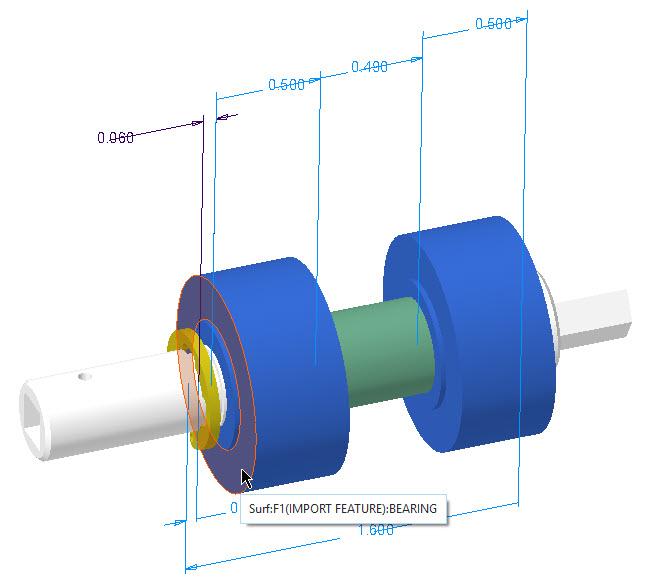
3. BEARING 部品の反対側にあるステップサーフェスを選択します。
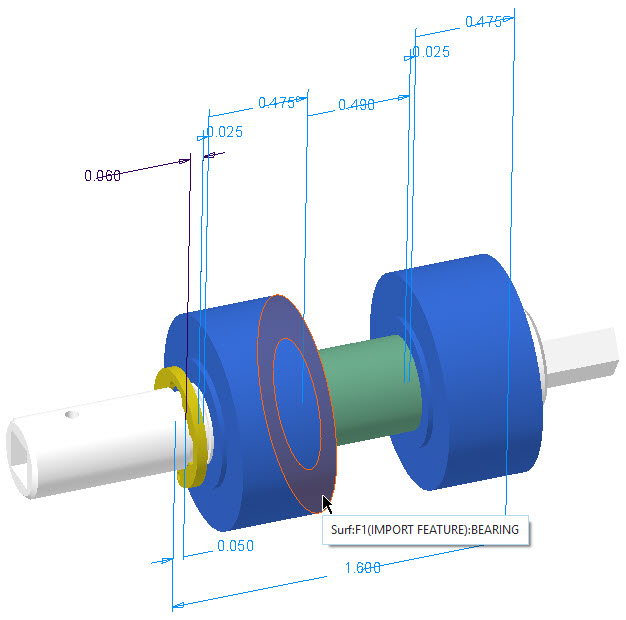
4. 「OK」をクリックします。
レポートの生成と保存
1. 累積詳細テーブルを閉じます。
2. グラフィック内ツールバーの  をクリックし、「右」(RIGHT) を選択してモデルの向きを変更します。
をクリックし、「右」(RIGHT) を選択してモデルの向きを変更します。
 をクリックし、「右」(RIGHT) を選択してモデルの向きを変更します。
をクリックし、「右」(RIGHT) を選択してモデルの向きを変更します。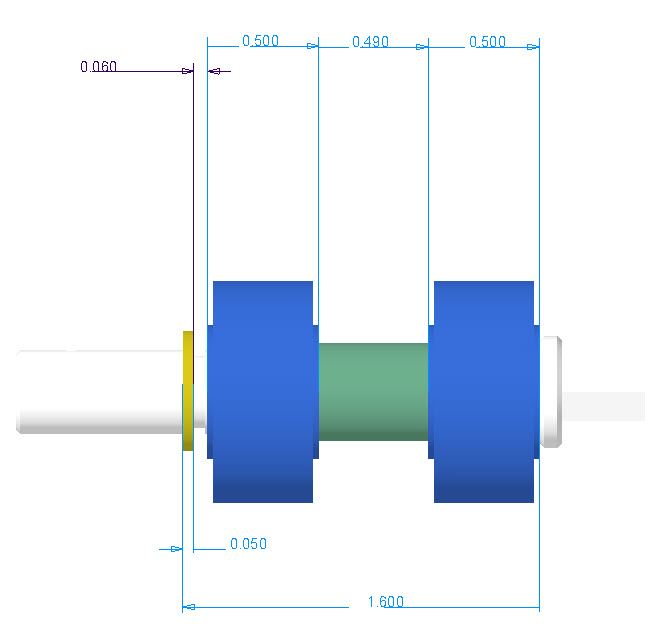
3. 「累積テーブル」(Stackup Table) をクリックします。累積詳細テーブルが開きます。
4.  をクリックして、レポートで使用するビューとサイズを保存します。
をクリックして、レポートで使用するビューとサイズを保存します。
 をクリックして、レポートで使用するビューとサイズを保存します。
をクリックして、レポートで使用するビューとサイズを保存します。5. 「レポートを生成」(Generate Report) をクリックします。「レポートを保存」(Save report) ダイアログボックスが開きます。
6. 「ファイル名」(File name) ボックスに Report1 と入力し、「保存」(Save) をクリックします。